notepad++怎么把一行分多行? Notepad++分割行的用法
作者:快盘下载 人气:Notepad++++怎么分割行?在对于当前中使用的一个的Notepad++中来对的编辑内容分割行,我们举两个例子,来看看实现的效果。

案例一:一行
打开一个的Notepad++的
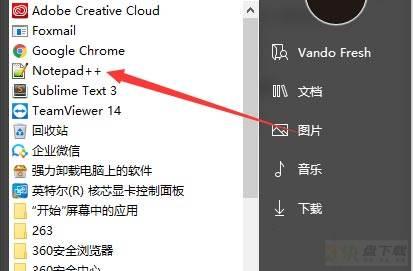
进入到了Notepad++的该界面中
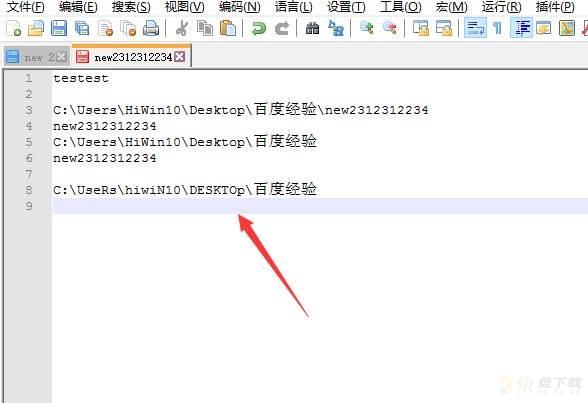
选中的要对的文字的分割行的内容
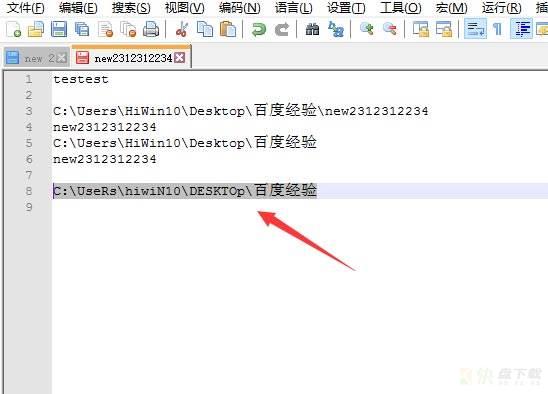
点击了菜单中的 编辑 菜单
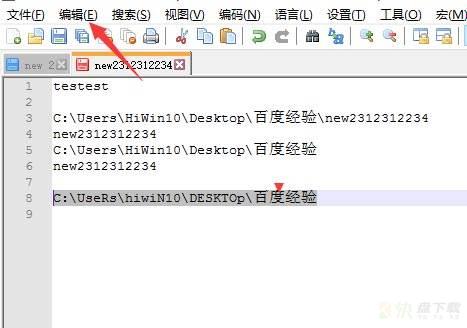
点击了编辑菜单之后,弹出了下拉菜单选中为 行操作
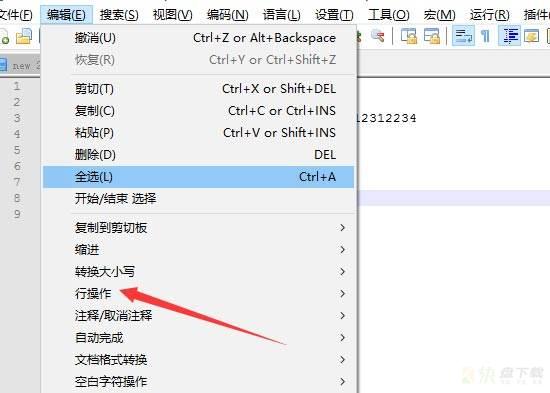
然后点击 分割行
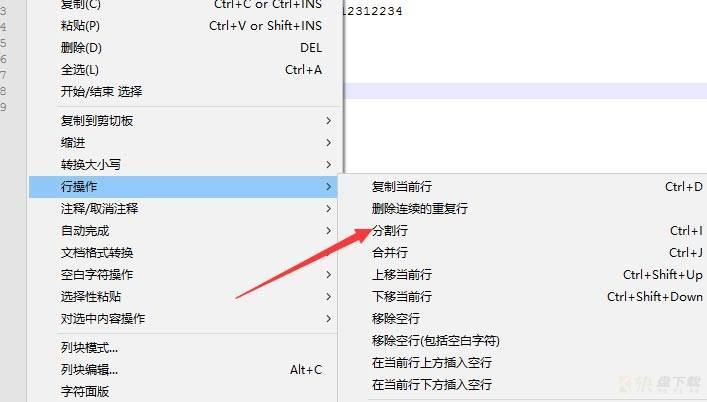
案例二: 多行
在桌面或者是开始菜单中找到Notepad++的快捷方式,然后双击打开它。
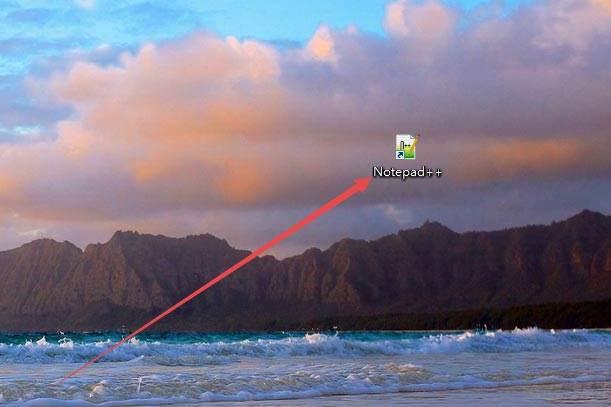
打开之后,新建一个页面窗口。
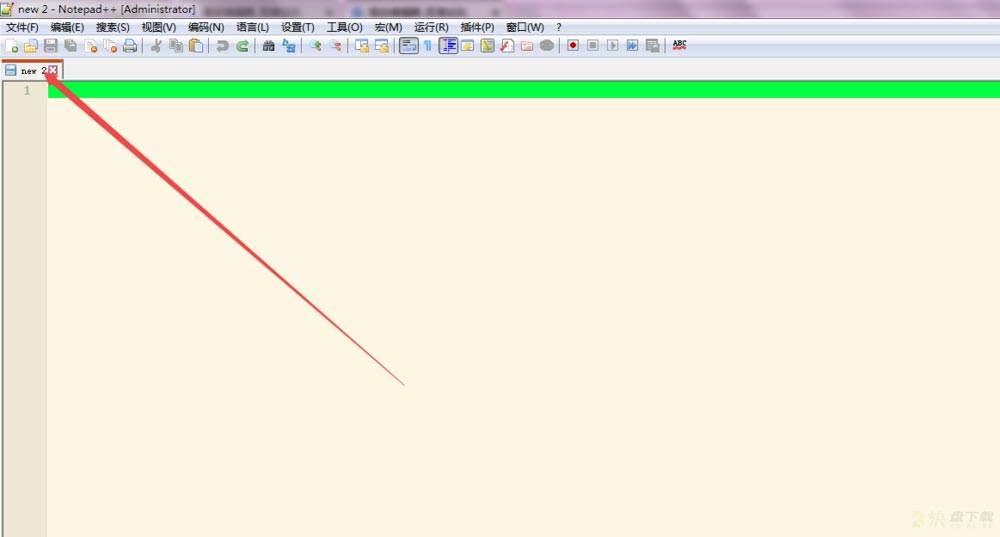
然后输入需要分割行的内容。

然后可以看到第9行的内容是很多的,都已经超出了当前行了,占用了下一行的位置了,然后选中要分割的第9行。
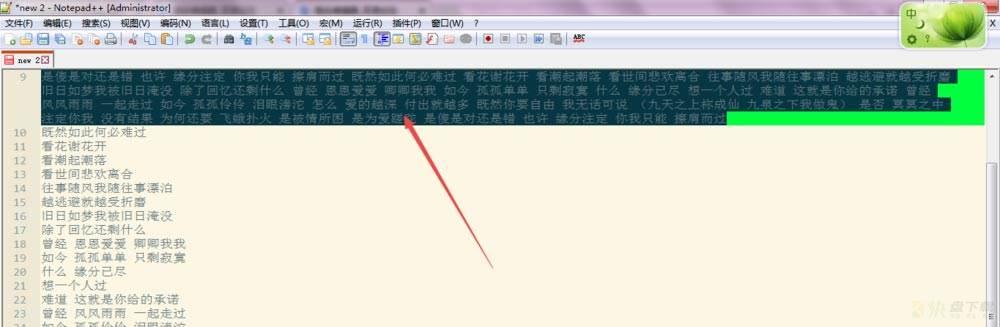
选中之后,点击上面的 编辑 菜单选项;然后在弹出的页面中将鼠标放在 行操作选项上面,在出现的子菜单中点击 分割行 选项。
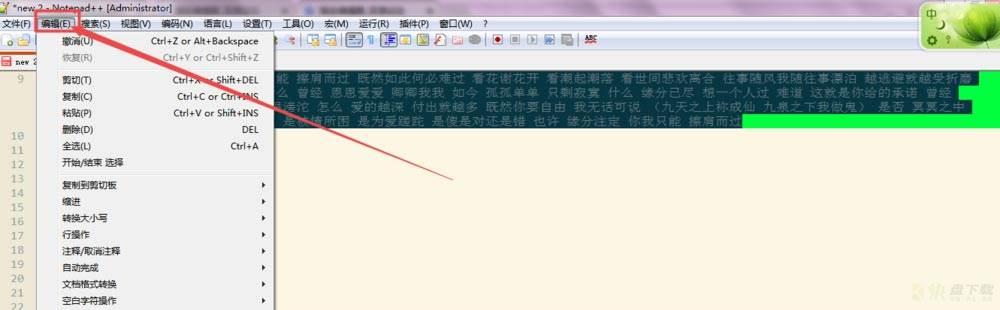
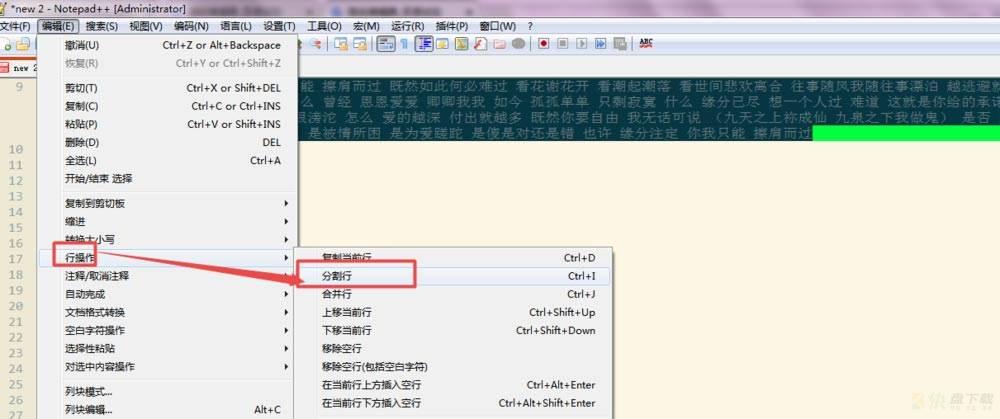
然后回到了页面当中,可以看到刚才的第9行已经分割成为4行内容了,这样就可以分割行了。

以上就是Notepad++分割行的技巧,希望大家喜欢,请继续关注快盘下载。
相关推荐:
Notepad多行文本行首怎么添加文字?
Notepad++代码怎么添加行注释? Notepad行注释设置方法
Notepad每行相同位置怎么批量添加相同内容? Notepad列模式的用法
加载全部内容